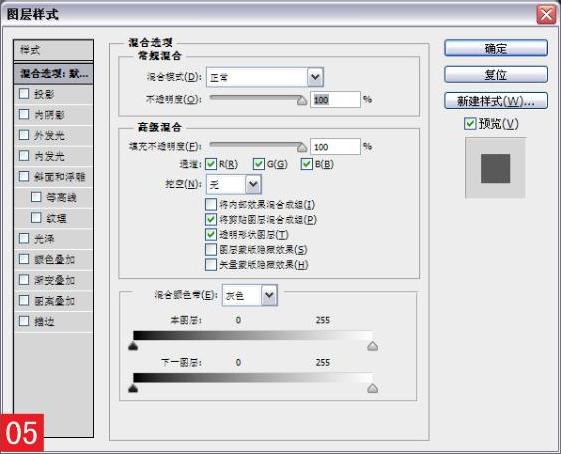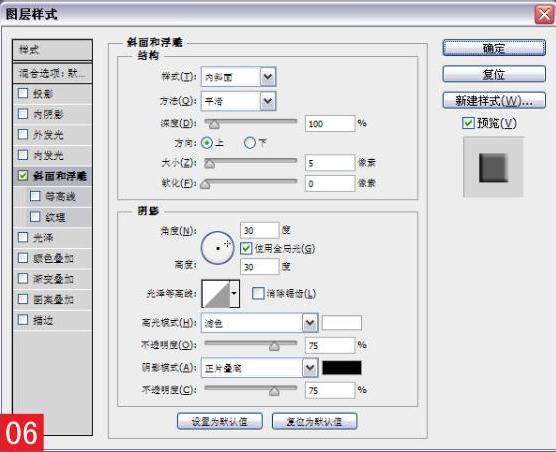4.5.1 添加图层样式
2025年10月13日
4.5.1 添加图层样式
如果要为图层添加图层样式,首先选择一个图层,然后用下面任意一种方法打开“图层样式”对话框,选择相应的选项并设置参数,之后单击“确定”按钮即可为图像添加样式了。
方法一:执行“图层>图层样式”命令01,在弹出的下拉菜单中任意选择一个命令,可以打开“图层样式”对话框,并进入到相应效果的设置中02。
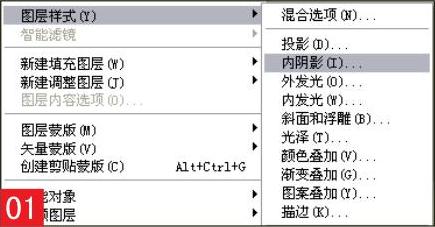

方法二:单击“图层”面板下方的“添加图层样式”按钮 ,在打开的下拉菜单中选择相应的命令03,即可打开“图层样式”对话框并进入到相应效果的设置中04。
,在打开的下拉菜单中选择相应的命令03,即可打开“图层样式”对话框并进入到相应效果的设置中04。
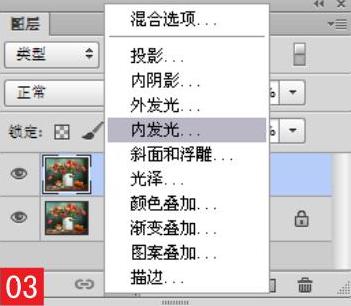

问答:“背景”图层能使用图层样式吗?
图层样式不能用于“背景”图层和图层组,但可以按住Alt键双击“背景”图层,将它转换为普通图层,然后为其添加效果。
方法三:双击要添加图层样式的图层,可以打开“图层样式”对话框05,然后在对话框的左侧选择相应的效果选项,即可进入到参数设置中06。